WPS Word文檔圖片添加圖注標簽名稱的方法
時間:2024-05-03 10:00:59作者:極光下載站人氣:187
wps這款軟件在我們的生活中和工作中提供了很多的幫助,讓我們可以對文字文檔以及一些重要的數據進行整理操作,我們想要在文字文檔工具頁面中插入圖片,并且想要為插入的圖片進行圖注的添加,而有小伙伴發(fā)現添加的圖注的名稱不知道怎么更改,其實我們可以為圖注進行新建一個標簽名稱就好了,操作起來是十分方便的,且也十分的簡單,下方是關于如何使用WPS word文檔圖片添加圖注名稱的具體操作方法,如果你需要的情況下可以看看方法教程,希望小編的方法教程對大家有所幫助。
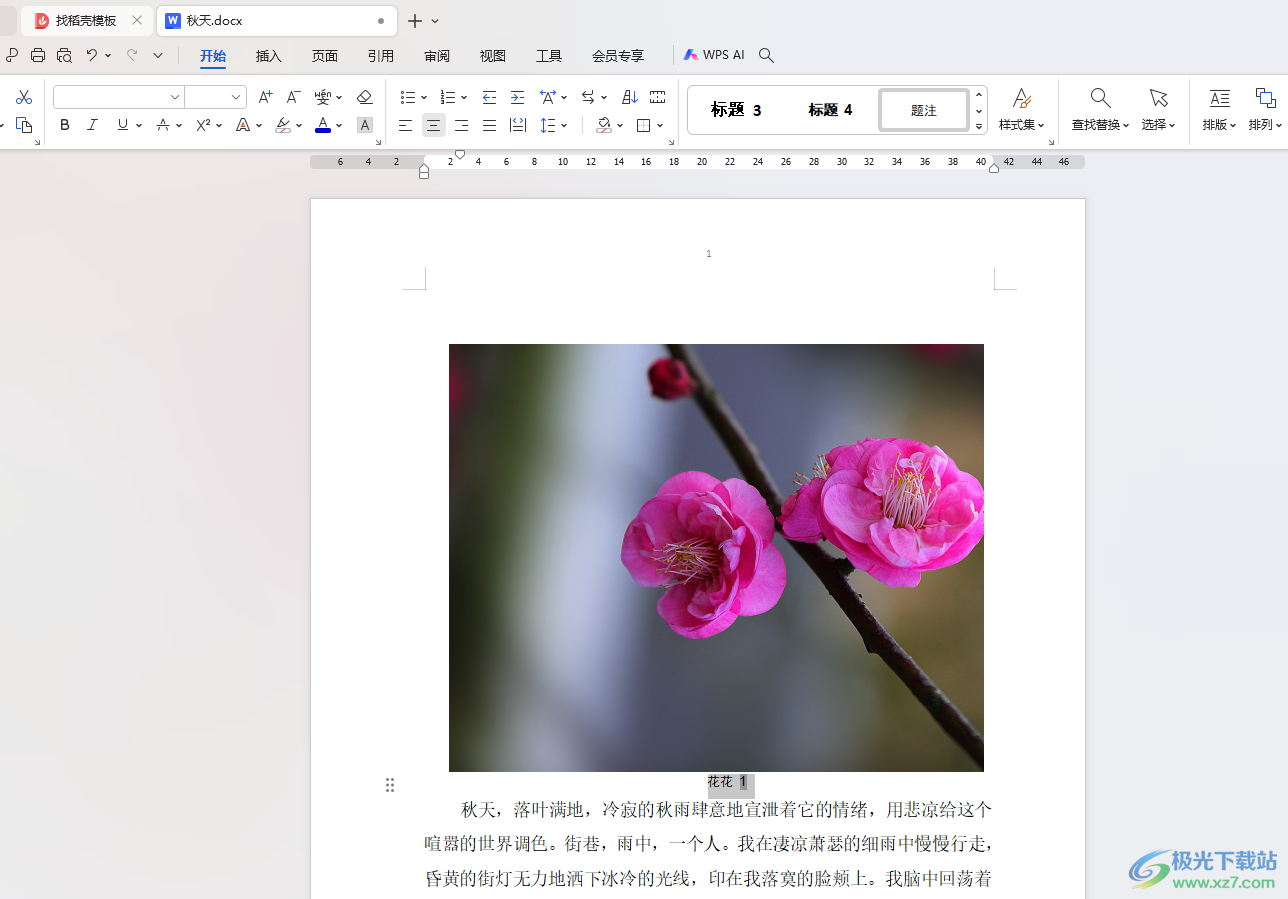
方法步驟
1.首先,我們可以進入到Word文檔中,點擊【插入】-【圖片】選項。
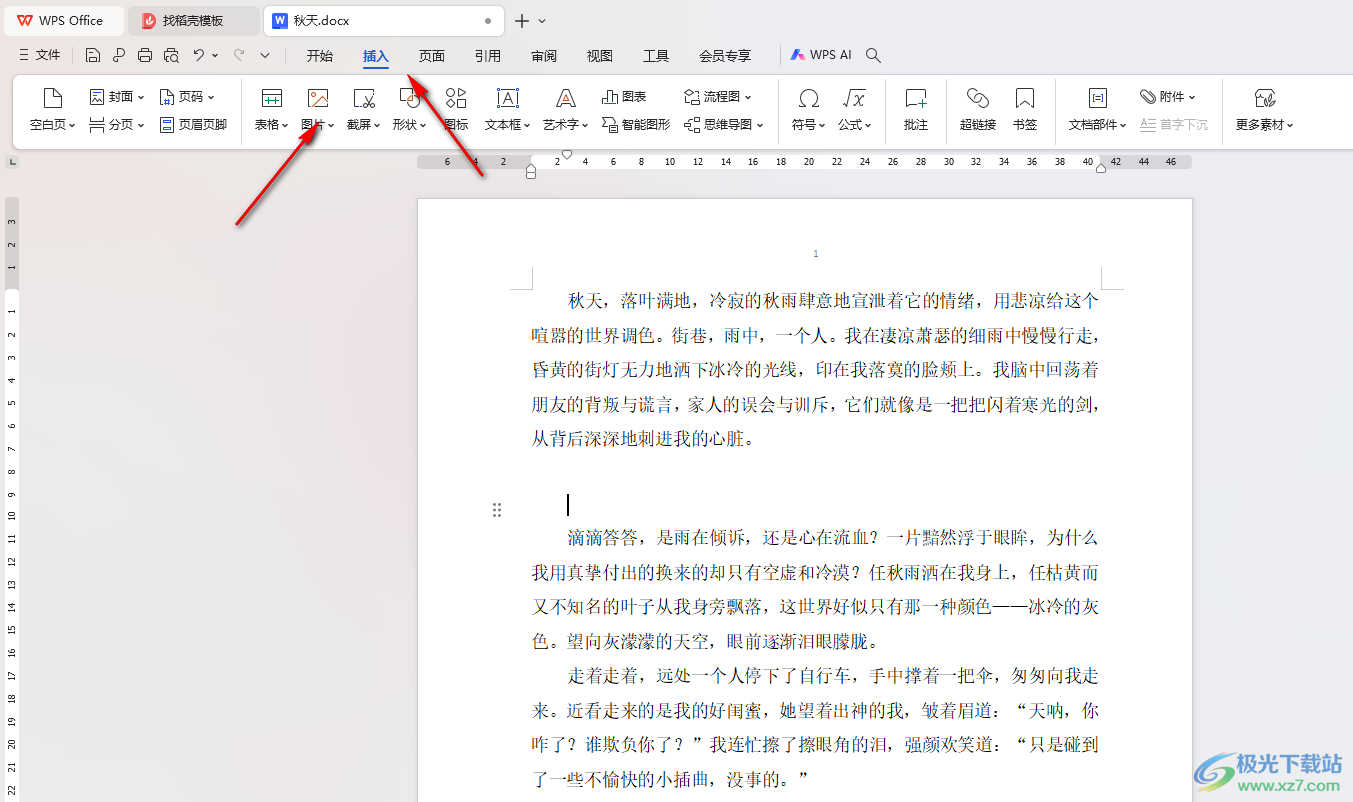
2.將我們的圖片從本地添加進來之后,將圖片右鍵點擊一下,選擇菜單選項中的【題注】選項進行點擊一下。
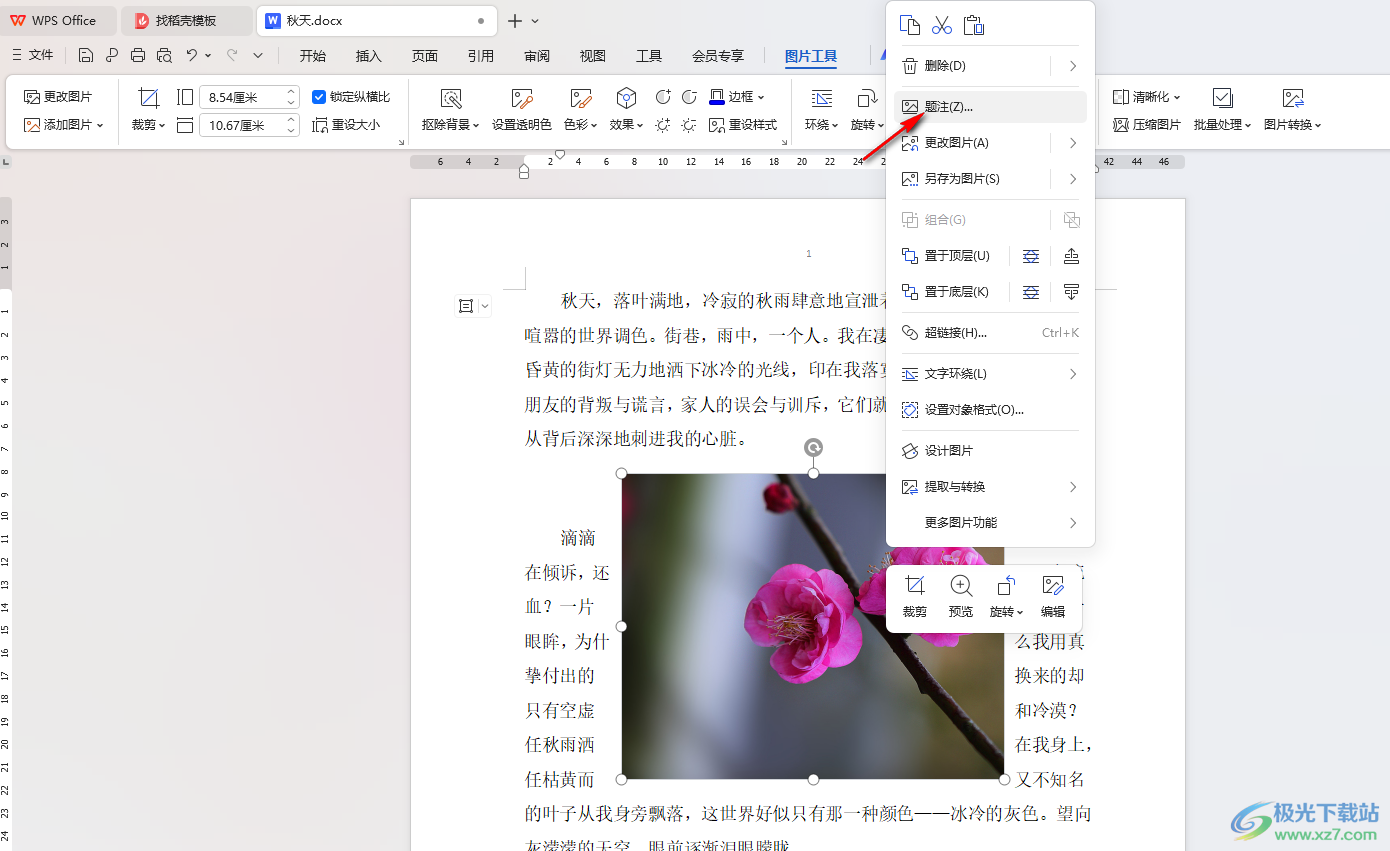
3.這時候即可在頁面上彈出一個窗口,我們將【新建標簽】按鈕進行點擊。
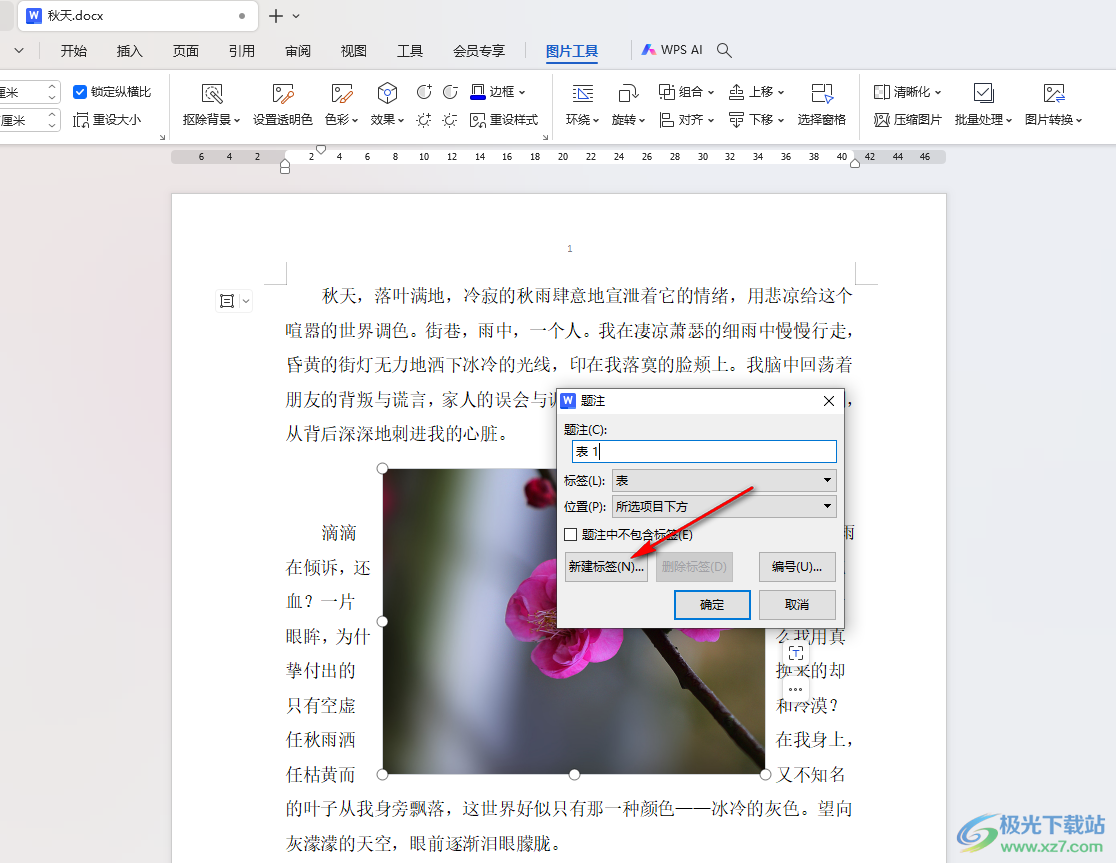
4.之后我們就可以為該圖注內容進行圖注名字的添加和設置,之后點擊確定按鈕即可。
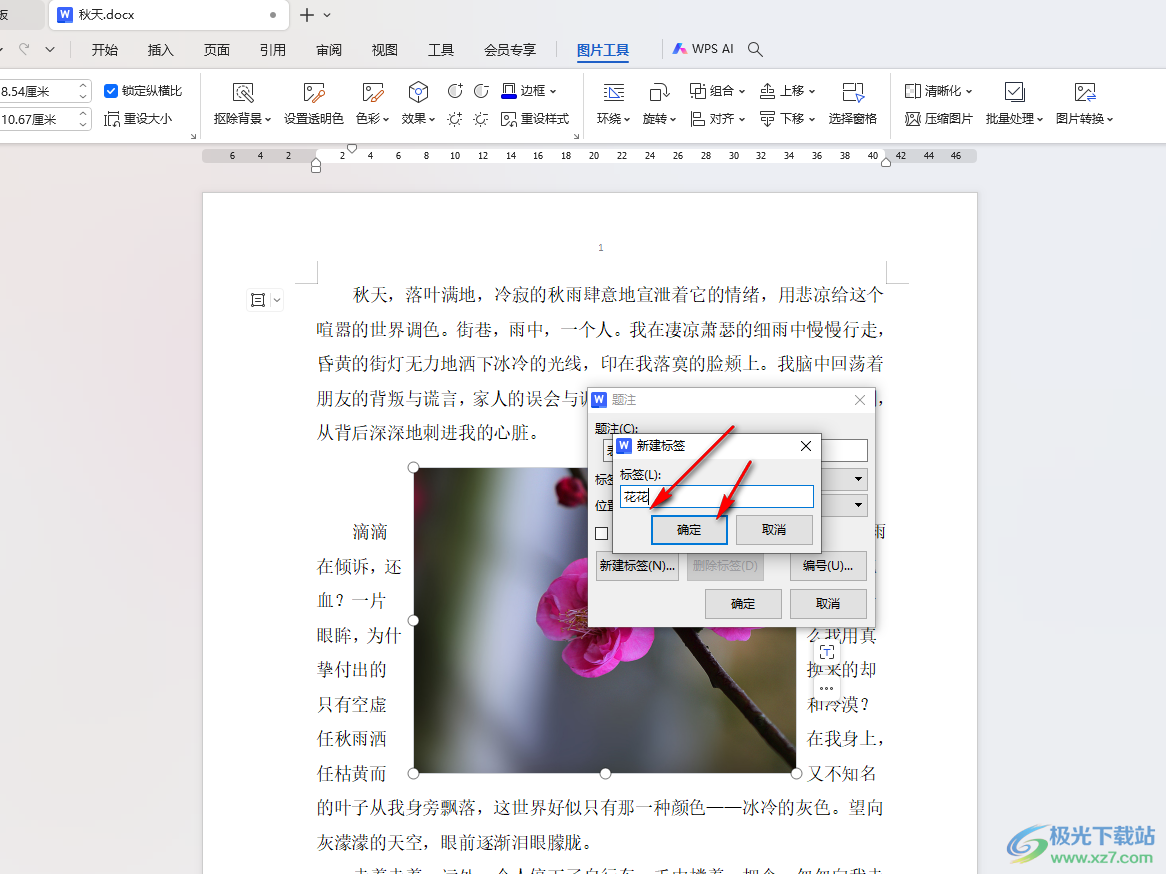
5.接著,我們可以設置該圖注顯示的位置,然后再點擊確定按鈕保存設置。
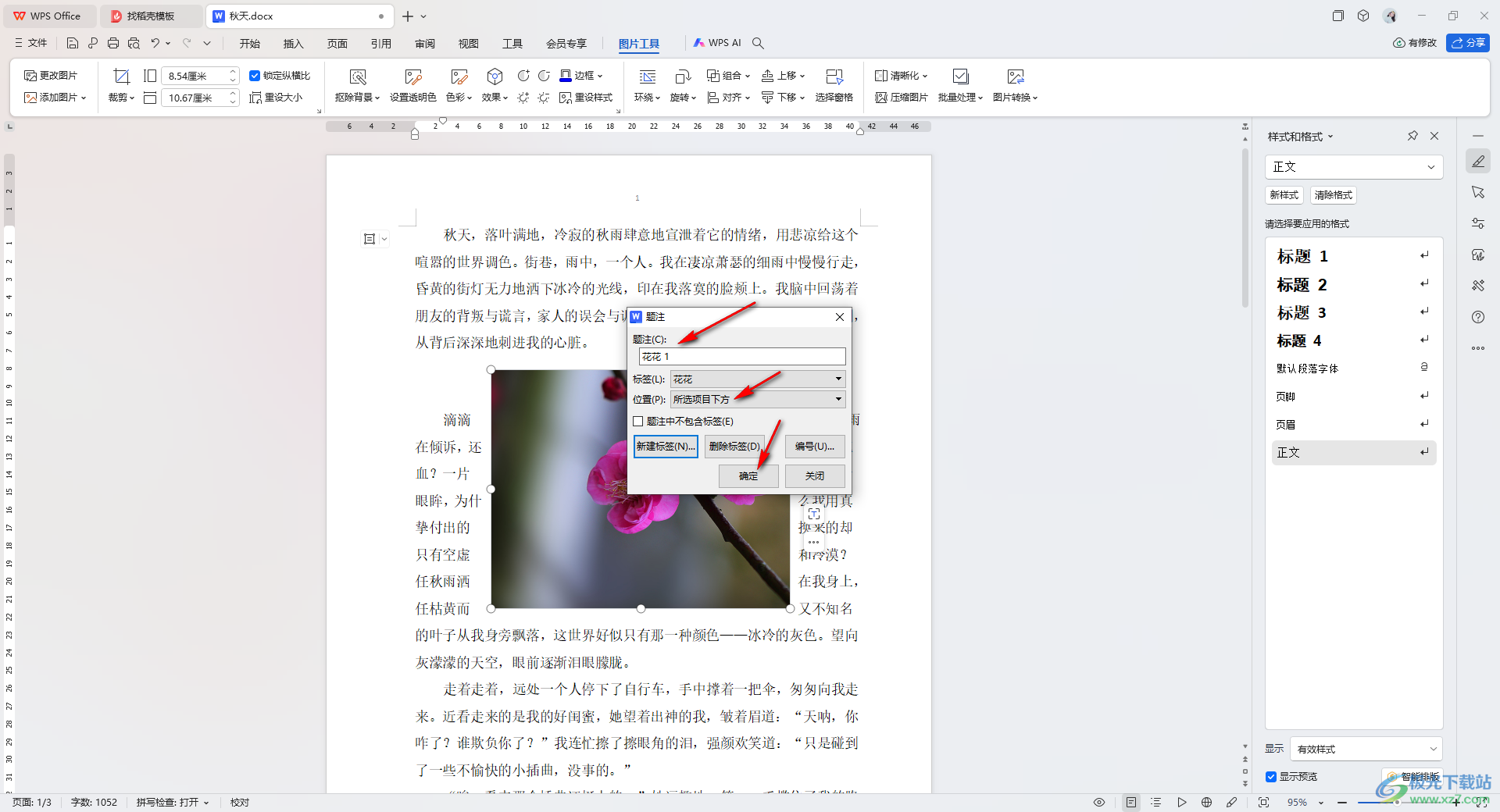
6.完成設置之后,我們返回到文字文檔頁面中,可以自定義調整圖片的大小和位置,之后我們可以將圖注設置成居中對齊就好了。
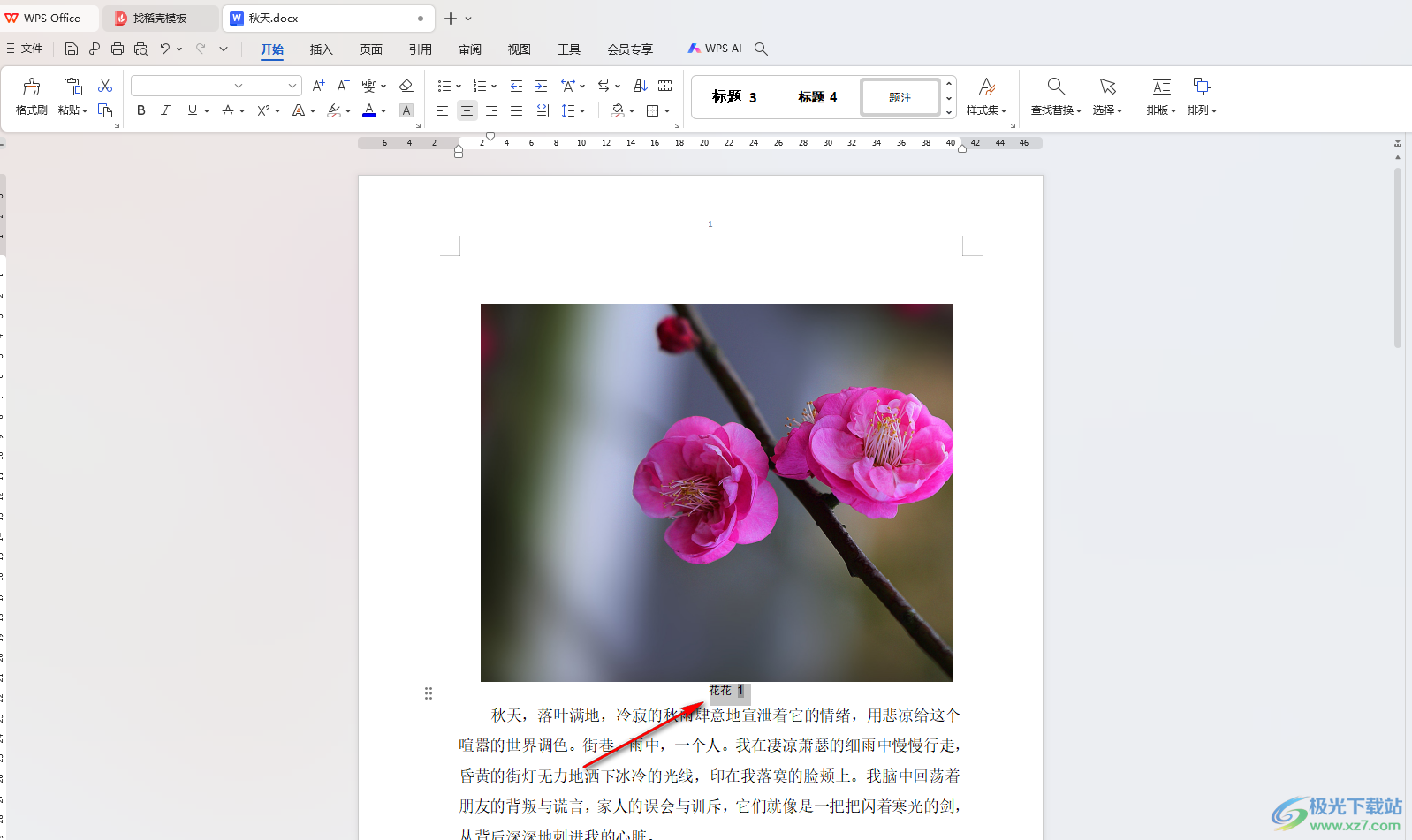
以上就是關于如何使用WPS Word文檔圖片設置圖注名稱的具體操作方法,我們可以根據上述的教程為圖片添加一個自己需要的圖注標簽名稱,設置之后,可以方便自己在閱覽內容的時候,有鮮明的區(qū)分,感興趣的話可以操作試試。

大小:240.07 MB版本:v12.1.0.18608環(huán)境:WinAll, WinXP, Win7, Win10
- 進入下載
相關推薦
相關下載
熱門閱覽
- 1百度網盤分享密碼暴力破解方法,怎么破解百度網盤加密鏈接
- 2keyshot6破解安裝步驟-keyshot6破解安裝教程
- 3apktool手機版使用教程-apktool使用方法
- 4mac版steam怎么設置中文 steam mac版設置中文教程
- 5抖音推薦怎么設置頁面?抖音推薦界面重新設置教程
- 6電腦怎么開啟VT 如何開啟VT的詳細教程!
- 7掌上英雄聯盟怎么注銷賬號?掌上英雄聯盟怎么退出登錄
- 8rar文件怎么打開?如何打開rar格式文件
- 9掌上wegame怎么查別人戰(zhàn)績?掌上wegame怎么看別人英雄聯盟戰(zhàn)績
- 10qq郵箱格式怎么寫?qq郵箱格式是什么樣的以及注冊英文郵箱的方法
- 11怎么安裝會聲會影x7?會聲會影x7安裝教程
- 12Word文檔中輕松實現兩行對齊?word文檔兩行文字怎么對齊?
網友評論